Иногда единственный способ передать то, что вы на самом деле хотите сказать, — это использовать GIF-файл, и выбор правильного может привести к веселым результатам. Вы, вероятно, уже знаете как отправлять GIF-изображения в Snapchat и как опубликовать GIF в Facebook, Instagram, Reddit и Twitter, но знаете ли вы, что вы также можете использовать GIF-файлы комментариев в публикациях Instagram? Это лучший способ выразить реакцию, слов не требуется.
Мы покажем вам, как оставлять комментарии в формате GIF в Instagram, а также как удалить комментарий в формате GIF, если вы случайно выбрали не тот GIF-файл (мы все сталкивались с этим).

Как комментировать GIF в Instagram на Android и iOS
Примечание.Прежде чем приступить к любому из следующих шагов, убедитесь, что вы обновили приложение Instagram до последней версии.
Вот как оставить комментарий с помощью GIF-изображения в Instagram всего за несколько секунд. Действия одинаковы для устройств Android и iOS:
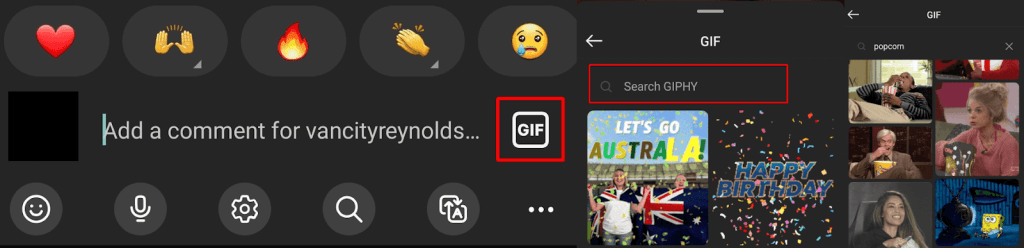
Как оставить комментарий в формате GIF к публикации Instagram в Интернете
К сожалению, в настоящее время нет возможности комментировать публикацию в веб-версии Instagram с помощью GIF-изображения. Чтобы отправлять комментарии в формате GIF, вам необходимо загрузить приложение для iOS или Android.
Как удалить комментарий в формате GIF в Instagram
Поскольку GIF-файлы автоматически публикуются в виде комментариев, как только вы нажимаете на них, легко случайно опубликовать GIF-файл, даже не желая этого делать. Однако не стоит беспокоиться: комментарий в формате GIF легко удалить, если произойдет худшее. Вот как это сделать:.

Можете ли вы использовать GIF из своей галереи в качестве комментария в Instagram?
Невозможно использовать GIF-файл, сохраненный в вашей галерее, для комментирования публикации в Instagram. Поскольку в Instagram встроен GIPHY, вы сможете найти большинство GIF-файлов, выполнив поиск в библиотеке GIPHY.
Как ответить на существующий комментарий с помощью GIF-файла в Instagram
Возможно, вам захочется ответить на существующий комментарий в Instagram, используя GIF-файл. К сожалению, это невозможно — вы можете создать новый комментарий только с выбранным вами GIF-файлом.
Как видите, комментировать GIF-файл в Instagram несложно, если знать, как это сделать. Пока вы здесь, почему бы не проверить как закрепить комментарий в Инстаграм или как не читать сообщения в Инстаграм..